麥克風在 Google Meet 中無法使用?嘗試這些常見的修復

發現解決 Google Meet 麥克風問題的有效方法,包括音頻設置、驅動程序更新等技巧。
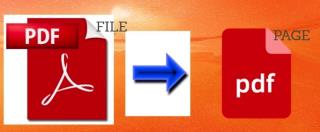
在處理 PDF 時,大多數用戶發現自己需要第三方工具的幫助,這些工具使他們能夠提取和編輯頁面。但是,當您只需單擊幾下即可在系統上完成這項簡單的任務時,為什麼還要安裝第三方實用程序呢?
下面我們將解釋如何在不借助 Windows 和 Mac 中的任何第三方應用程序的情況下從 PDF 文件中保存單個頁面。

圖片來源:YouTube
注意:對於 Windows 平台,我們使用了 Chrome 瀏覽器,因為您很有可能已經在使用它。如果沒有,那麼您也可以使用任何其他網絡瀏覽器(例如Microsoft Edge、Firefox 等)進行提取過程。
必讀:-
如何在 Windows 中使用密碼保護文件夾...如果您的計算機存儲了額外的敏感文件或文件夾,您可能需要添加額外的安全層。謝天謝地,...
如何在 Windows 中從 PDF 中提取頁面?
在您的 PC 上啟動任何網絡瀏覽器以打開 PDF 文件。這裡我們使用的是最流行的網絡瀏覽器Google Chrome:
第 1 步 -使用Google Chrome瀏覽器打開您的 PDF 文件。為此,請右鍵單擊 PDF 文件並使用 Google Chrome 打開它。

步驟2:點擊CTRL + P鍵盤上,在打開的打印對話框。您還可以從上下文菜單中選擇“打印”選項。
第 3 步 -出現打印對話框後,將打印機設置為“另存為 PDF”選項。

第 4 步 -現在在“打印”部分,在頁面範圍框中輸入要提取的頁碼。

例如:您想從 PDF 中提取第 5 頁。然後在框中輸入 (5)。如果要提取非連續頁面(如 5 和 17),請在框中輸入 (5,17)。
步驟5接下來,單擊保存按鈕,選擇位置要保存文件。

就這樣!您提取的頁面將保存為單個 PDF 文檔。
另請閱讀:-
如何解決 Microsoft 兼容性遙測高磁盤...您是否面臨 Microsoft 兼容性遙測的一些問題?您認為降低 PC 速度是不必要的嗎?是...
如何在 Mac 中從 PDF 中提取頁面?
下面介紹如何在 Mac 機上不使用第三方應用程序從 PDF 文件中提取頁面。
第 1 步 -右鍵單擊PDF 文件> 並選擇“打開方式”選項,然後選擇“預覽” Mac 上的默認圖像查看器。
第 2 步 -預覽應用程序啟動 PDF 文件後,轉到“查看”選項卡 > 選擇“縮略圖”。該應用程序將顯示 PDF 文件頁面的縮略圖視圖。
第 3 步 -現在您將能夠看到 PDF 文檔的單獨頁面,只需單擊要提取的頁面/頁面即可。
第 4 步 -一旦您選擇所需的頁面 > 單擊“編輯”選項卡,出現在應用程序菜單 > 點擊“複製”選項以創建所選頁面的副本。

第 5 步 -現在這是訣竅,創建一個選定頁面/頁面的新 PDF 文檔。這樣,您將只擁有您真正想要的頁面/頁面的 PDF 文件,而不是整個 PDF 文檔。
第 6 步 -要創建新的 PDF 文檔 > 單擊“文件”選項卡 > 點擊“從剪貼板新建”選項 > 將創建新文件,其中提取的頁面/頁面已復製到剪貼板上。

第 7 步 -現在您將在新的預覽窗口中看到復制的頁面。要拆分 PDF 頁面,請單擊“文件” > “保存”以將提取的頁面保存為新的 PDF 文件。
因此,這就是您無需任何高級要求即可從 PDF 中提取頁面的方法。
底線
當一個人實際上可以保留一頁時,為什麼他會保留一個冗長的 PDF 文件。希望以上這些方法可以幫助您拆分 PDF 頁面。最重要的是,您不需要任何 PDF 編輯器或提取器應用程序來完成任務。Windows 和 Mac 平台都有自己的原生方式來分隔 PDF 頁面。
還在猶豫?請隨時通過我們的社交媒體句柄與我們聯繫,或者在下面的評論部分留言!
下一篇:-
如何擺脫 Mac 啟動項對那些不需要的彈出式登錄項感到惱火?尋找禁用它們的方法?Mac 啟動項肯定會拖您的機器...
發現解決 Google Meet 麥克風問題的有效方法,包括音頻設置、驅動程序更新等技巧。
在 Twitter 上發送訊息時出現訊息發送失敗或類似錯誤?了解如何修復 X (Twitter) 訊息發送失敗的問題。
無法使用手腕檢測功能?以下是解決 Apple Watch 手腕偵測不起作用問題的 9 種方法。
解決 Twitter 上「出錯了,重試」錯誤的最佳方法,提升用戶體驗。
如果您無法在瀏覽器中登入 Google 帳戶,請嘗試這些故障排除提示以立即重新取得存取權限。
借助 Google Meet 等視頻會議工具,您可以在電視上召開會議,提升遠程工作的體驗。
為了讓您的對話更加安全,您可以按照以下步驟在行動裝置和桌面裝置上為 Instagram 聊天啟用端對端加密。
了解如何檢查您的 Dropbox 安全設定有助於確保您的帳戶免受惡意攻擊。
YouTube TV 為我們提供了許多堅持使用的理由,因為它融合了直播電視、點播視頻和 DVR 功能。讓我們探索一些最好的 YouTube 電視提示和技巧。
您的三星手機沒有收到任何通知?嘗試這些提示來修復通知在您的 Samsung Galaxy 手機上不起作用的問題。








